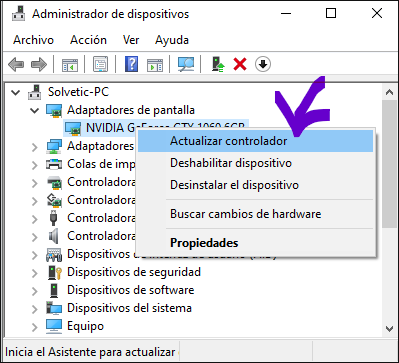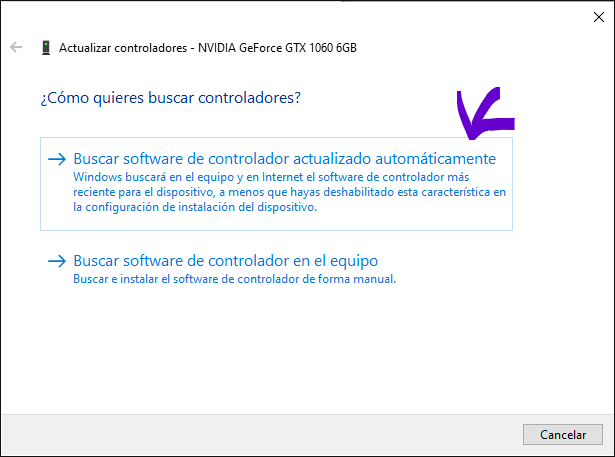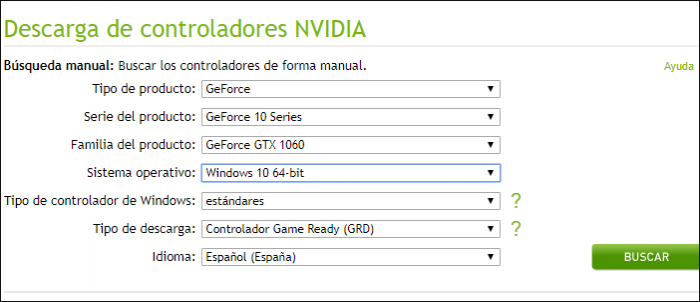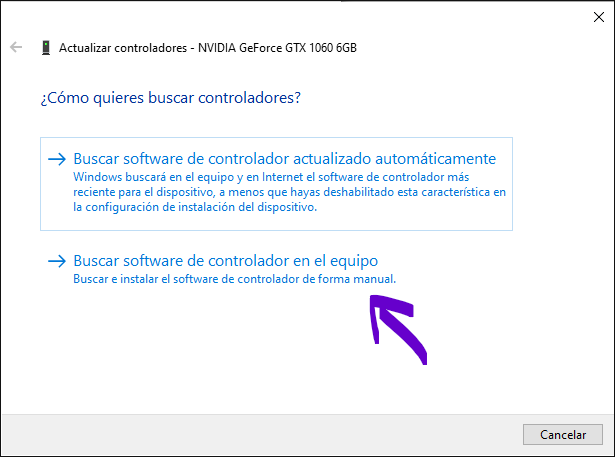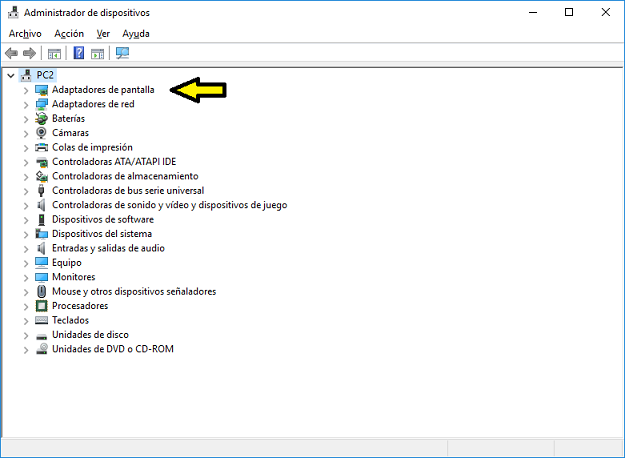Como actualizar video card drivers Windows 10
AUTOR PREGUNTA #1
Llevo días que tengo problemas gráficos en mi PC, me salen líneas raras y a veces se queda sin color la pantalla. Creo que puede ser tema de controladores pero no estoy segura. Quiero actualizarlos por si acaso pero ni idea, me echáis una mano? graciass
-
12 personas más tuvieron esta duda Yo también
Esto también te interesa!
PREGUNTAS SIMILARES
#2
Echa un ojo a este tuto que te dice cómo actualizar los drivers en tu PC dentro de Windows 10 así que tienes que aplicarlo para tu tarjeta de vídeo igualmente:
#3
Para reinstalar el controlador de tu tarjeta gráfica tienes que hacer lo siguiente, aunque en principio se debería de actualizar sola:
- Abre el Administrador de dispositivos en Windows 10
- Busca la línea con nombre "Adaptadores de pantalla".
- Desplaza el panel hasta encontrar el controlador de tu tarjeta.
- Haz clic derecho sobre tu tarjeta gráfica y pulsa en Actualizar controlador.
- Elige actualizar automáticamente y sigue los pasos.
- Tu tarjeta gráfica se habrá actualizado en sus drivers.
Si no quieres que se te actualicen automáticamente los drivers y quieres hacerlo tu siempre manualmente haz esto:
#4
Personalmente creo que si puede deberse a una falta de actualización de los controladores de adaptadores de pantalla de tu Windows, aunque por suerte para renovarlos no debes descargar ningún programa ni asistente alterno, solo ejecutar el siguiente método:
- Entra al icono de “Lupa” que se encuentra en la parte de abajo a la izquierda de tu pantalla.
- Escribe “Administrador de dispositivos” y entra en la primera alternativa que te aparecerá.
- Como veras se te mostrara una nueva ventana, en la cual deberás presionar el nombre de usuario en el que te encuentras para que te aparezcan los drivers.
- Después tienes que buscar y selecciona la opción de “Adaptadores de pantalla”.
- Al hacerlo se desplegaran varias alternativas, sin embargo tienes que ir a la descripción en uso y presionar click derecho sobre ella.
- Acto seguido cuando se te muestre el panel de opciones, presiona en “Actualizar controlador”.
- Finalmente tienes que aceptar dicha opción, dándole click al botón “Buscar software de controlador actualizado automáticamente”.
Este último proceso te ayudar a verificar una renovación de dicho driver, aunque en el caso de que no te aparezcan actualizaciones disponibles puedes descargar su renovación a través de tu navegador, especificando el nombre del componente así como la versión que deseas obtener.
#5
Los controladores o drivers son un software que nos permiten poder usar dispositivos asociados a nuestro ordenador. Es como una especie de traductor intermediario entre el PC y el hardware que conexionamos a él para que entienda qué le está solicitando el equipo. Los fabricantes realizan actualizaciones constantes de sus controladores para verificar que se tienen las configuraciones más fuertes y recientes del momento. De forma general el sistema suele actualizar automáticamente los drivers, pero puede ser que esto no ocurra y se queden obsoletos generando errores.
Una cosa que te recomiendo antes que nada es que cuando veas que todo funciona correctamente, hagas una backup de los controladores por si tuvieses que restablecerlos en algún momento.
Hacer copia de seguridad de drivers Windows 10
Para actualizar los controladores tendremos que hacer lo siguiente:
- Ve a tu Administrador de dispositivos y elige cualquier opción de estas:
Abrir Administrador de dispositivos
- Ahora busca el aparto que debería llamarse algo así como “Adaptadores de pantalla” y amplíalo.
Ahora puedes hacer una actualización manual o automática.
- Actualizar drivers gráficos automáticamente
- Para que se actualice solo haz clic derecho encima de tu adaptador gráfico y selecciona la opción de Actualizar controlador.
- En este nuevo cuadro elige la opción de “Buscar software de controlador actualizado automáticamente” y se buscarán tus controladores más nuevos.
B - Actualizar drivers gráficos manualmente
- Para actualizar los drivers gráficos manualmente, cuando estás en el Administrador de dispositivos y ves tu adaptador gráfico, quédate con el nombre. Ahora ve a la página oficial de tus gráficos para descargar los controladores. En este caso yo tengo NVIDIA y en la página oficial te deja filtrar por modelo para encontrar justo tu gráfica y descargar los tuyos.
- Cuando te lo hayas descargado haz clic derecho sobre el adaptador gráfico y pulsa en “Buscar software de controlador en el equipo”
Ahora busca la ruta donde hayas guardado los controladores y se te actualizarán. También tienes la opción de reinstalarlos directamente de esta forma:
Reinstalar controladores gráficos Windows 10
#6
Los controladores o drivers, son herramientas de guía o dirección que permiten a los componentes del computador cumplir las órdenes del sistema operativo del equipo, por ello es que son tan importantes, ya que si estos no reciben correctamente las instrucciones todas las herramientas que conformar el Hayward y el software del ordenador comenzaran a generan gran cantidad de problemas como es el caso que mencionas.
Si deseas actualizar los drivers de tu ordenador Windows 10, no necesitas descargar ni instalar ningún tipo de programa externo, para esto solo requiere seguir el sencillo método que te indico a continuación.
Paso 1: En la parte inferior izquierda de tu equipo se encuentra una pequeña lupa, presiona sobre esta.
Paso 2: Ahora escribe “Administrador de dispositivos” y presiona la tecla “Enter”, esto te redireccionara a una ventana flotante donde podrás ver todos los elementos que conforman el hardware y software de tu ordenador.
Cabe resaltar que si el equipo posee más de dos permisos para usuarios, es decir tiene más de dos usuarios, debes escoger uno de estos para que puedas realizar la actualización de los drivers.
Paso 3: De la lista de componentes que observaras en la ventana se encuentra “Adaptadores de pantalla” debes cliquear dos veces sobre esta.
Paso 4: Para continuar, vas a ver la descripción de el driver que se encuentra instalado en tu equipo, presiona con un doble clic allí.
Paso 5: Posteriormente se muestran una serie de alternativas entre las cuales debes escoger “Actualizar controlador”
Paso 6: Para concluir se muestra un pequeño recuadro que dice “Buscar software de controlador actualizado automáticamente” allí haces clic. El sistema de Windows 10 de forma inmediata buscara en internet la versión más reciente de ese driver, en tal sentido te recomiendo realizar esto con una eficiente conexión a una red inalámbrica de internet.
#7
En base al planteamiento de tu pregunta, creo que básicamente la solución a tu problema es la actualización de los controladores o drivers, recuerda que estas herramientas permiten la interconexión entre el software y el resto del equipo.
A continuación te indicare paso a paso como actualizar hacer la actualización de drivers:
Paso 1: En la parte inferior izquierda de la pantalla encontraras el icono de una lupa, presiónalo y en la barra de escritura que aparece escribe: “Administrador de dispositivos” y presionas “Enter”
Paso 2: Posteriormente se abrirá una ventana emergente en la que se puede observar el usuario con el que te encuentras trabajando en el ordenador, deberás hacer clic sobre este de manera que puedan presentarse todos los controladores instalados el tu computador.
Paso 3: A continuación debes ubicar y presionar “Adaptadores de pantalla”
Paso 4: Ahora de manera inmediata se muestra una lista de apartados debiendo presionar con el clic derecho la primera alternativa o AMD Radeon HD 6290 Graphics, esto dependerá del que se encuentre instalado en tu equipo en mi caso es este.
Paso 5: Luego se desplegara una ventana flotante donde debes presionar en “Actualizar controlador”y se muestra un mensaje que dice, Buscar software de controlador actualizado automáticamente, presiona sobre el rectángulo que dice “Aceptar” el sistema buscara en la web la actualización más reciente y la incorporara al equipo.